Come cambiare lo sfondo di una foto o Photoshop Basics
Quindi oggi parleremo con voi su come cambiare lo sfondo nella foto. Il fatto è che molto spesso la vista posteriore può rovinare l'impressione generale dell'immagine. Quindi c'è bisogno di questo tipo di editing. Vediamo cosa si può fare.
on-line
Quindi, il primo modo che può sembrare incredibile per molte persone è incredibile: questo è il cambiamento con l'aiuto di Internet. Più precisamente, verrai in aiuto dei siti che ti consentono di modificare le immagini. Quindi, se stai pensando a come cambiare lo sfondo in una foto senza problemi, prova questo metodo. Non ci sarà bisogno di avere conoscenze o abilità speciali. 
La prima cosa che devi trovare il giusto servizio. Se non hai idea di come lavorare con la grafica, Photoshop-online può essere messo da parte. Tuttavia, c'è un pizap. Questo è un hosting che consente di modificare rapidamente le immagini. Per iniziare, andare su di esso e fare clic sul pulsante Start verde. Ora puoi parlare più dettagliatamente di come lo sfondo cambia nella foto in questo modo.
Ad
Dopo aver visitato il sito, devi selezionare un file grafico con cui lavorerai. Fai clic su Modifica foto e scarica lo sfondo desiderato. Successivamente, si aprirà la finestra di modifica. Ora basta indicare il ritratto della ragazza con le forbici e tagliare la parte principale della foto dall'immagine desiderata - un luogo che non ha bisogno di essere sostituito. Vai a "Sfondo". Inserire le parti tagliate e fare clic su Fine. Fatto! Ora sai come cambiare lo sfondo in una foto senza Photoshop.
Photoshop
Tuttavia, se vuoi ottenere un buon risultato nell'output, devi familiarizzare con Photoshop. Il fatto è che ci sono un certo numero di strumenti che aiutano nella modifica. Proviamo a capire cosa si può fare per affrontare il nostro argomento oggi. 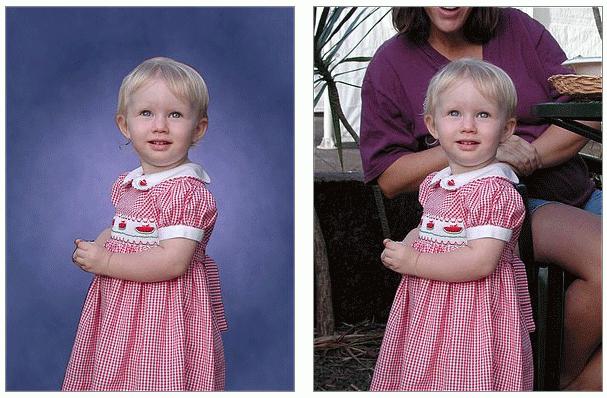
Il primo modo che ti permette di cambiare lo sfondo in una foto è qualcosa come il metodo precedente. È necessario aprire due immagini, quella che fungerà da "sfondo" e quella da modificare. Quindi, basta selezionare le parti necessarie e "incollarle" sulla prima foto. Puoi farlo con diversi strumenti o un pennello con una selezione. È vero, non è sempre possibile selezionare qualitativamente oggetti per il movimento. Quindi un altro metodo di sostituzione viene in soccorso. Proviamo a capire quale.
Ad
copertura
Quindi, come cambiare lo sfondo di una foto in modo da non dover selezionare accuratamente oggetti specifici e inserirli nell'immagine di sfondo? Sarà abbastanza facile farlo se hai dei bei nervi e un po 'di tempo. Proviamo
La prima cosa che devi aprire due immagini, come nella prima versione. Su uno ci sarà uno sfondo, dall'altro - l'immagine principale. Dovrà lavorare all'inizio con il secondo. Qui seleziona tutti gli oggetti che non sono soggetti all'imposizione di uno "sfondo". Ora è meglio fare pennelli di diverse dimensioni e pressioni. Successivamente, vai su "Selezione" e fai clic su "Inverti". Successivamente, vai in secondo piano. Completamente selezionalo e copia negli appunti. Vai alla base e premi ctrl + v. Vedrai lo sfondo apparire dietro i tuoi oggetti. Allungalo con la trasformazione. Ora sai come cambiare lo sfondo in una foto in due account. 
conclusione
Come puoi vedere, il problema del nostro oggi è risolto in diversi passaggi. Di norma, l'intero problema è quanto sia naturale il quadro generale dopo le manipolazioni. In effetti, oltre a come cambiare lo sfondo di una foto, è spesso necessario eseguire ritocchi e altre modifiche, il che aiuta a nascondere le tracce della sostituzione.
Se stai appena iniziando a lavorare, prova a scegliere immagini più chiare. La selezione di oggetti su uno sfondo iniziale leggero è molto più semplice che su uno scuro. Impara e crea le tue nuove foto!